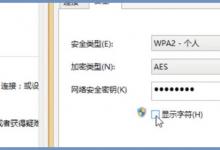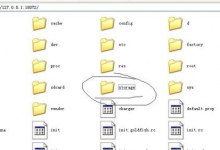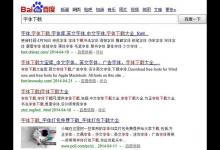鼠标键盘怎么和手机连接? 手机使用鼠标键盘的教程
来源:好再见网 2018-02-09 11:27:57
手机可以连接键盘和鼠标,该怎么连接呢?下面我们就来看看详细的教程。

一、数据线连接:
使用这种连接方式,只需要你准备好鼠标键盘,和一个数据线即可。这个数据线是otg数据线,两边接口分别为usb接口,手机数据线接口,如图所示。


二、连接鼠标:
1、先将你的鼠标无线接收器插入到数据线的usb接口中,这里的鼠标没有要求,可以使用有线鼠标。

2、然后将上述数据线的另一头插入到手机的数据线接口中,将其和手机连接即可。手机中会自动出现一个小的鼠标箭头,你可以使用你的鼠标,对你的手机进行操作。

3、图所示,使用和电脑上的操作方式一样,左右挪动鼠标即可将你的手机中的鼠标箭头移动,移动到指定位置之后,使用鼠标左键即可对其进行点击选择,使用滚轮可以对手机中的内容进行上下滑动操作,但是鼠标右键没有作用。

三、连接键盘:
1、盘连接手机的方式也是相同的,只需要将你的键盘通过数据线连接至你的手机,即可使用键盘对你的手机进行操作。

四、蓝牙连接:
这种连接方式,需要准备一个蓝牙鼠标以及蓝牙键盘,然后打开蓝牙开关,在手机中点击寻找蓝牙,进行配对连接,连接成功之后,即可进行使用。

以上就是手机使用鼠标键盘的教程,希望大家喜欢,请继续关注生活。
本文标签: